友達と音楽を共有するのは好きですか?新しい曲でもお気に入りのミックスでも、Spotify で音楽を共有する は楽しいだけでなく簡単です。
あまり知られていないかもしれませんが、Spotify では音楽を共有する非常に簡単な方法が提供されています。曲、アルバム、プレイリスト、アーティスト プロフィール、バンド プロフィール、さらにはポッドキャストの Spotify コードを作成できます。次に、そのコードを友人と共有し、その共有アイテムを楽しむことができます。
ここでは、このバーコードのような画像を作成し、Spotify コードを自分で受け取った場合にそれをスキャンするさまざまな方法を説明します。
モバイル アプリで Spotify コードを作成する
Spotify アプリからコードを取得して、電子メールまたはテキスト メッセージで友人と共有できます。
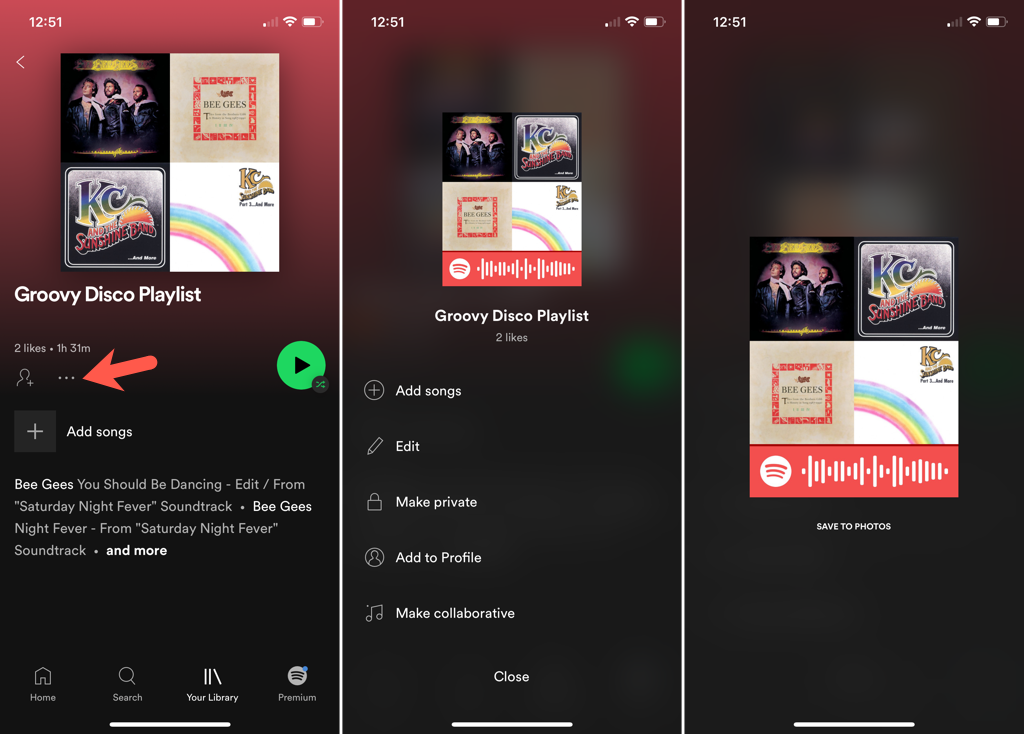
その後、他の画像と同様に Spotify コードを共有し、友達が一緒に曲、プレイリスト、ポッドキャストを聴くのを手伝うことができます。
ウェブ上で Spotify コードを作成する
Spotify モバイル アプリを使用してコードを簡単に取得できますが、Web 上でコードを作成してカスタマイズすることもできます。それは正しい! Spotify コードの背景色、バーの色、サイズ、画像形式を選択して、高解像度の画像を作成できます。
Spotify URI を取得します
ウェブ上でコードを作成するには、共有したいアイテムの Spotify URI を取得する必要があります。 Spotify ウェブプレーヤー を別のブラウザ タブで開いている場合、これがおそらく最も簡単ですが、デスクトップ アプリから URI をコピーすることもできます。
項目の横にある3 つの点 を選択して、その他のオプションを表示します。

カーソルを [共有 ] に移動し、[Spotify URI をコピー ] を選択します。このアクションが表示されない場合は、Windows では Alt キーを、Mac では Option キーを押したままにして、ポップアウト メニューにアクションを表示します。.
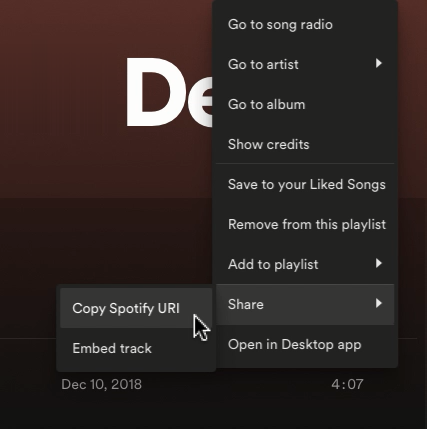
クリップボードにコピーされた URI を使用して、次の一連の手順に従って Spotify コードを作成およびカスタマイズします。
Spotify コードを作成する
URI を貼り付ける準備ができたら、特定の Spotify コード サイトに移動してコードを作成します。コードを作成するために Spotify アカウントにサインインする必要はありません。
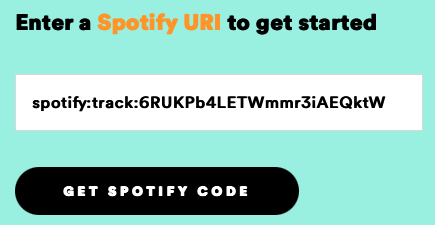
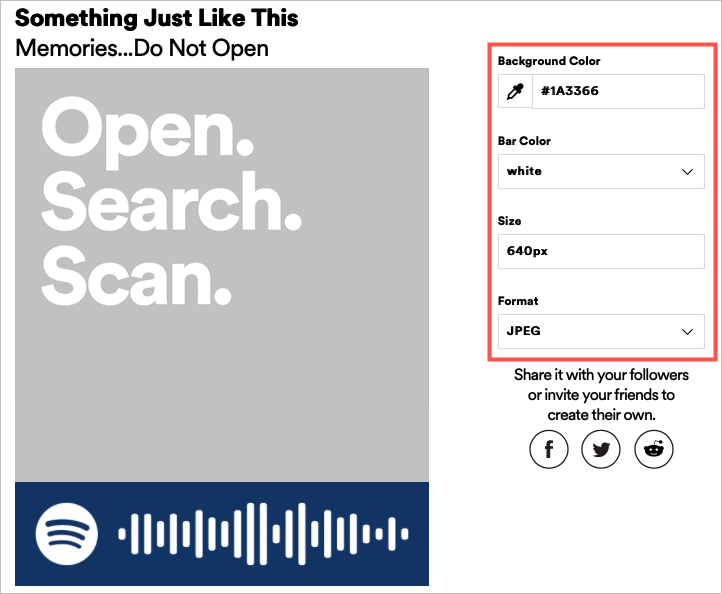
その後、コードをソーシャル メディアに投稿したり、電子メールで送信したり、テキスト メッセージで共有したり、好きなことを行うことができます。
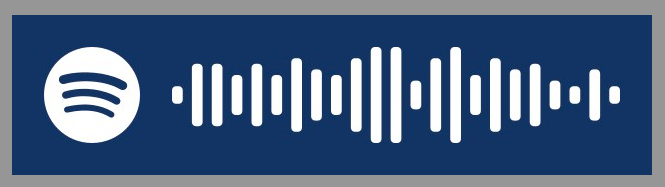
Spotify コードをスキャン
Spotify コードを受け取る側の場合、現在、モバイル アプリを使用して共有されているアイテムを表示することしかできません。 Spotify コードをスキャンすることは、QR コードをスキャンしてアイテムを開くことと似ています。 Spotify コードをスキャンして使用するには、次の手順に従ってください。
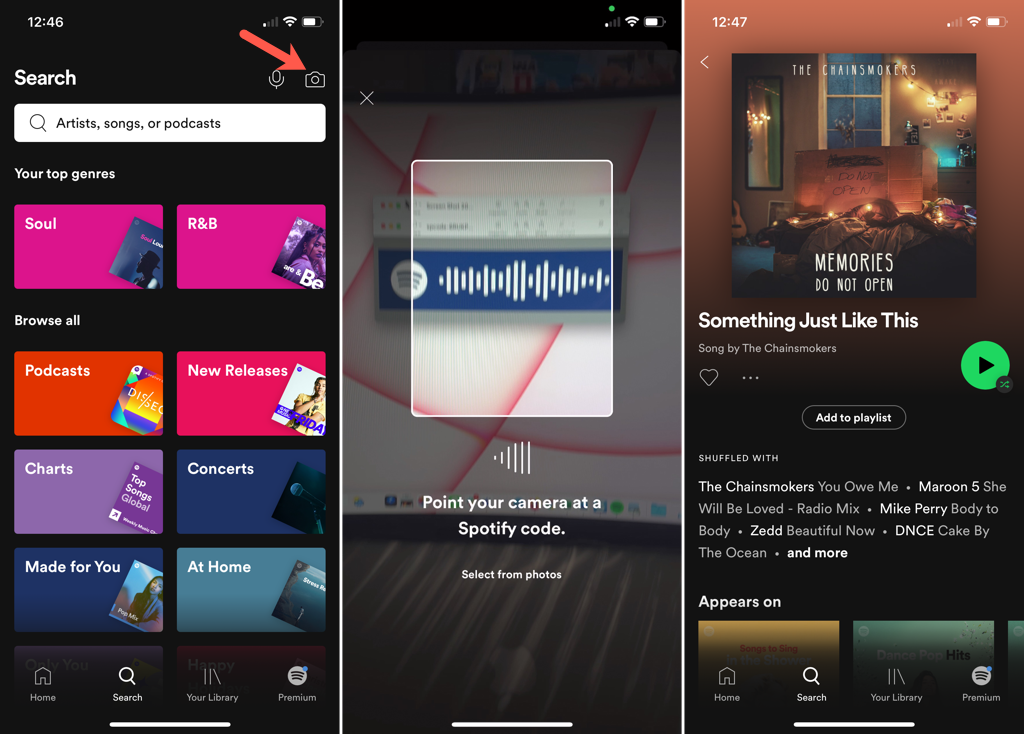
Spotify コードを使用すると、楽しんでいる音楽を共有する を簡単に実行できます。この機能をチェックしていただければ、代わりに Spotify コードも受け取れるかもしれません!.
このような他のトリックについては、あまり知られていない Spotify のヒントのリスト をご覧ください。
.